
Quer tenhamos um arquivo em nosso computador ou se o tivermos em nosso celular, às vezes ele está na posição errada. E se procuramos como girar o vídeo, vemos alternativas diferentes e não muito claras. Alguns explicam como fazer com o celular, outros com o computador. Outros oferecem apenas uma alternativa no iOS ou Android e, no caso dos computadores, Windows ou Mac. Portanto, é mais difícil ir de uma busca à solução que se precisa em um determinado momento.
Devido a este problema desde Creativos Online queremos resolver esse assunto. Alternando uma variedade de plataformas, para que quando você chegar a este problema, rapidamente você resolva essa questão. Marcar esses tipos de itens como favoritos será útil no futuro, caso você não se lembre de nenhum dos aplicativos ou formulários. Para rodar um vídeo, existem muitas possibilidades, também offline e online. O que é mais fácil?
Gire um vídeo em seu computador
Um programa específico para Mac não é o mesmo que um para Windows. Nem um programa que é usado em ambas as plataformas é o mesmo. Cada um tem seu toque e 'truque'. Vamos ver cada um deles em pequenos passos como seriam feitos, com programas que funcionam bem sem a necessidade de linha, mas que são mais complexos para realizar determinadas tarefas. No caso de precisar girar um vídeo de grande peso, esta seria a melhor opção, pois, se tentarmos online o tempo que leva pode ser muito chato.
No MAC
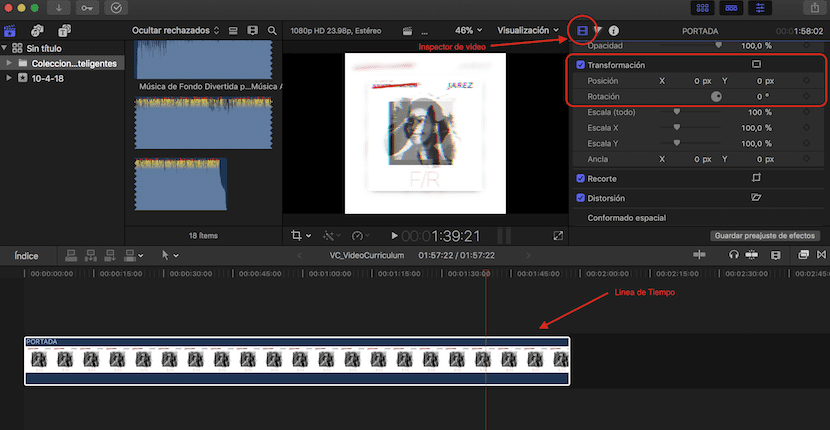
No uso do mac usaremos o Final Cut Pro X: Nós escolhemos nosso vídeo e importamos para nossa linha do tempo. Através das opções: Arquivo> Importar ou arrastando para linha do tempo diretamente. Assim que tivermos nosso vídeo importado e pronto -com a importação completa-, vamos para a parte certa do programa. Lá, veremos um ícone de 'fita de filme' chamado 'Inspetor de vídeo'.
Clicamos na opção 'Transformação' e depois vamos para 'Rotação'. Agora vamos virar para provar, a roda para cima ou para baixo. Embora também possamos escrever o número de inclinação de que precisaremos. Mas normalmente estará nas configurações comuns como 270º, 90º, 180º e 0º.
No WINDOWS
Se usarmos Windows, podemos usar Sony Vegas: Como no Final Cut, adicionaremos nosso vídeo girado à linha do tempo de Sony Vegas. Depois de fazer isso, teremos que ir para Arquivo> Propriedades. Nas propriedades do programa colocaremos as dimensões inversamente. Ou seja, se eles estiverem em 1024 × 720, vamos colocá-los em 720 × 1024.
Assim, as dimensões do vídeo serão as mesmas, mas com a volta correta. Para preencher essa curva, vamos para a linha do tempo e no canto inferior direito do nosso projeto, um ícone que chamamos de 'panorâmica ou corte de evento'. Clicamos com o botão direito e nas opções 'coincidir com o aspecto de saída'. Ajustamos com uma rotação manual ou novamente colocando os graus em número. Assim que estiver bem ajustado com a resolução do projeto, teremos o vídeo pronto para exportar.
Rodar um vídeo online
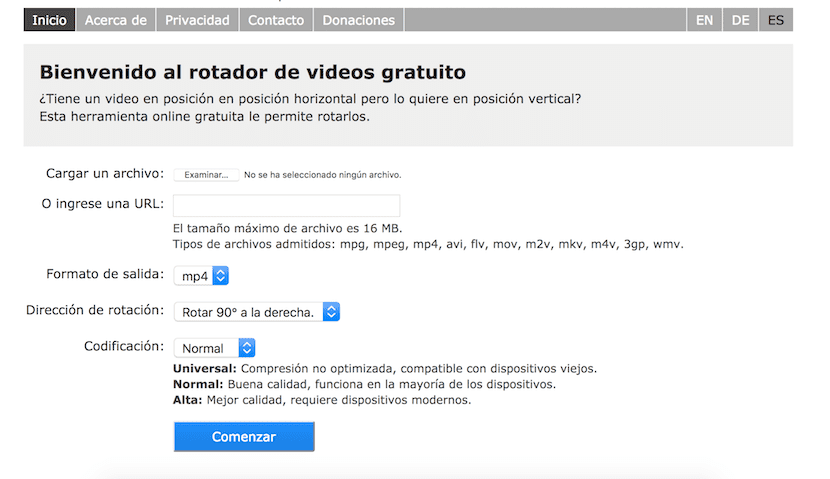
Os programas online podem não ser confiáveis para projetos de vídeo pesados. Isso depende das características do computador, da internet e do próprio site. É um método que é usado como alternativa aos programas mencionados acima, pois, se for um vídeo pequeno, resolverá o erro mais rápido e você não precisará de grandes conhecimentos para realizá-lo.
Mas neste caso, vamos adicionar um exemplo que pode salvá-lo a qualquer momento. Isso é chamado de: Rotate Video. É algo simples de explicar e não teremos que parar por muito tempo. Como você pode ver na imagem, se o vídeo está online ou se você tem em seu computador, basta carregá-lo. Por meio de url ou com um arquivo .mov por exemplo. Você escolhe o formato de vídeo desejado, indica a direção para girar e o tipo de compressão. Quanto maior for este tipo, menos qualidade terá o vídeo e quanto menos volume ocupar, pelo contrário, mais pesado terá.
Gire um vídeo com um smartphone
Existem várias alternativas para iOS e Android. Embora alguns na comunidade de cada loja não tenham boas críticas. Colocando um exemplo de cada um dos projetos, vamos focar naquele que tiver as melhores críticas.
App iPhone
Quando você coloca 'rodar vídeos' na App Store, é fácil para nós clicarmos sem olhar para a primeira compra. Isso acontece quando estamos 'desesperados' para corrigir esse erro em nosso vídeo. Mas ficamos desapontados com o primeiro e ... nossa experiência pode se tornar frustrante.
O aplicativo que vamos recomendar para girar um vídeo com base em suas análises e no uso que testamos é inShot - Editor de Vídeo
«Um aplicativo muito fácil de usar e muito completo. Recomendo 100% !!. A opinião de um cliente
Como é lógico sim os aplicativos de computador acima não são gratuitos, estes não serão menos. Você pode experimentá-los e ver como eles são para ver se o convence. Mas não é um aplicativo de uso único para girar exclusivamente, pois tem ótimos recursos de edição de vídeo. O preço permanente da aplicação gira em torno de € 33,00. Mas você pode comprar recursos diferentes por menos de três euros, o que permitirá que você tenha algum acesso limitado. Isso dependerá de para que você o usará e talvez você só precise desbloquear um deles.
Aplicação Android
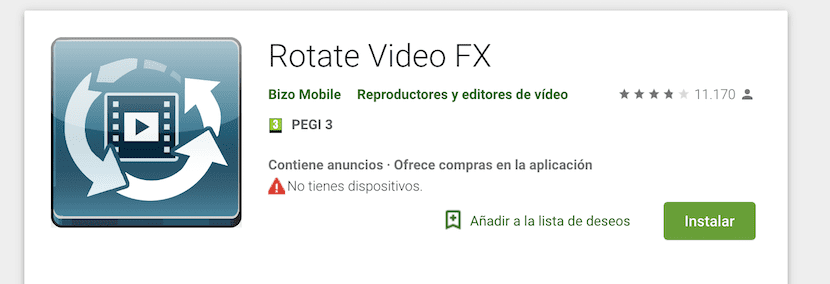
Se no seu caso você não tem um computador, ou acesso ao iOS e o que você tem é um smartphone Android para fazer todo o seu trabalho, a opção mais recomendada é Girar Vídeo FX. Mais profissional do que o Google Fotos, embora para trabalhos pequenos, até o Google Fotos possa oferecer a opção. Assim como no iOS, este aplicativo oferece "compras dentro do aplicativo".
É projetado especificamente para virar vídeos, e permite que você gire os vídeos que temos na galeria e os que vamos gravar naquele exato momento. Isso é muito útil quando temos que gravar algo rapidamente e é impossível adivinharmos a melhor forma de gravar em apenas alguns segundos. Agora, não estamos preocupados, pois a Rotate Video FX poderá consertar na pós-produção.